將 Google 商家檔案綁定至 iCHEF 後台,即可在 iCHEF 後台編輯(商家名稱、營業時間、封面照 … 等),讓消費者更快的獲得需要的餐廳資訊。

操作 2 步驟完成 Google 商家檔案與 iCHEF 綁定:

步驟 1:確認資料
綁定前建議先確認並備妥以下項目。
- Google 商家檔案已經完成申請並驗證完成
- 已經取得擁有 Google 商家檔案最高權限的 Google 帳戶
無法確定是否有申請過 Google 商家檔案
無法確定是否有申請過 Google 商家檔案
請前往 Google 商家檔案 的頁面中,點選「立即管理」並登入你的 Google 帳戶。
已經有商家檔案,會顯示下面的畫面。

沒有商家檔案時,會顯示下面畫面,請先行申請 Google 商家檔案再回來 iCHEF 後台綁定。(查看說明)

步驟 2:綁定授權
- 前往 整合功能設定 > Google 商家檔案
- 點選「綁定 Google 商家檔案」

- 登入 Google 帳戶後,同意條款並授權限給 iCHEF


- 選擇要綁定的商家檔案

顯示「沒有可綁定的商家」
顯示「沒有可綁定的商家」
綁定後的提醒
成功將 Google 商家檔案綁定至 iCHEF 後台後,綁定時登入的 Google 帳戶將會收到授權通知信,Google 商家檔案會自動新增 iCHEF 的系統帳號「analytic product」為擁有者,請放心此帳號僅為 iCHEF 同步商家檔案資料使用。
後續你即可在 iCHEF 調整你的 Google 商家檔案資訊,調整內容就會自動同步回 Google 商家檔案囉!
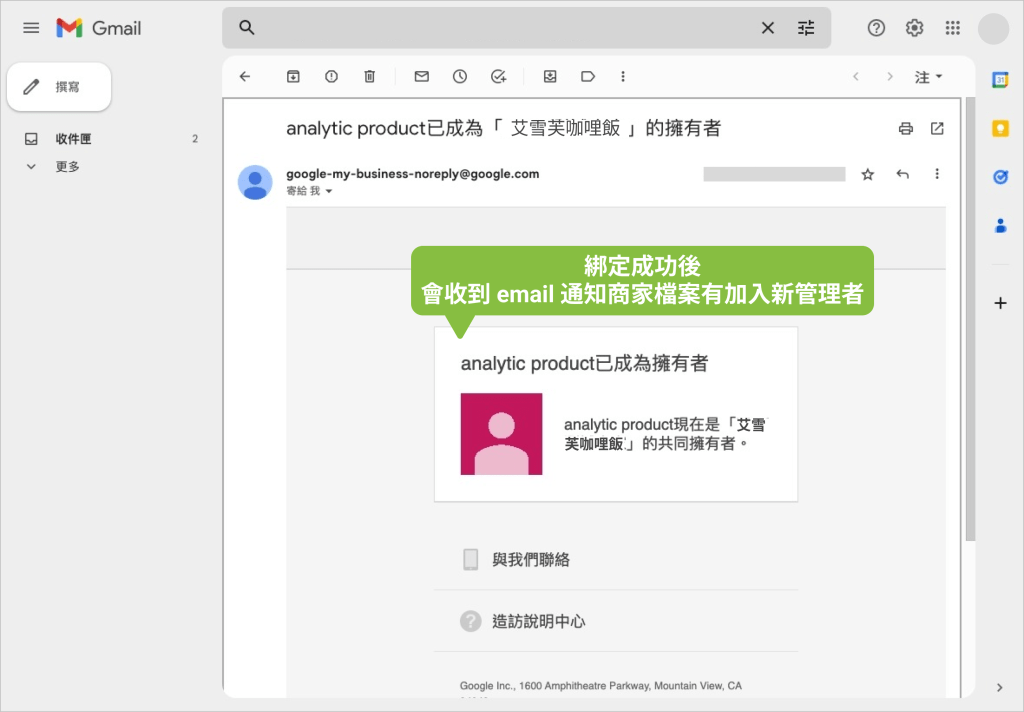
隨時都可以「解除綁定」
隨時都可以「解除綁定」
店家可以自行將 Google 商家檔案與 iCHEF 後台解除綁定,更多的說明,請前往:取消綁定

